こんな疑問を解決!
- TradingViewにはどんなインジケーターがあるの?
- TradingViewの無料プランで使えるインジケーターは?
- TradingViewのおすすめインジケーターは?
- TradingViewでインジケーターの表示や設定のやり方は?
TradingViewは、世界中の3,000万人以上のトレーダーと投資家が利用する、人気の高機能チャート分析ツールです。
TradingViewには有料プランと無料プランがあり、インジケーターを筆頭に、使える機能に差があります。
例えば、インジケーターを同時に表示できる数や、テンプレートとして保存できる数に違いがあります。
ほとんどの場合、無料プランで使えるインジケーターで事足りてしまいますが、中には有料プランで使えるインジケーターで便利なものもあります。
そこで、TradingViewのインジケーターにはどんなものがあるのか、無料プランと有料プランとの違いも含めて解説していきますので、ぜひ最後まで読んでください。

鈴木 拓也
株式会社フィンテラス代表取締役
- 三井住友銀行で為替ディーラー業務を経験して独立
- FXや株などで純資産5億超を運用|2025年利益+6,700万円超
- 著書「7日でマスター FXがおもしろいくらいわかる本」「世界一やさしい FXチャートの教科書 1年生」など
- 公益社団法人 日本証券アナリスト協会認定アナリスト
TradingViewのインジケーター一覧
TradingViewのインジケーターは5つカテゴリに分けられています。
- 内臓
- ローソク足パターン
- 公開ライブラリ
- 出来高プロファイル
- マイスクリプト
それでは、それぞれ解説していきます。
内臓
内臓インジケーターは、移動平均線、ボリンジャーバンド、MACDなど主要なインジケーターはもとより、標準で110種類も搭載されており全て無料プランで使えます。
ただし、気をつけなければならないのは、無料プランでは同一画面に表示できるインジケーターの数が3つまでとなっていますので、4つ以上同時に表示したい場合は有料プランが必要です。
内臓インジケーターを以下の表にまとめました。
どんなものがあるのか、まずはざっとご覧ください。
|
|
|
|
これだけのインジケーターがあれば、トレードや分析には十分ですよね。
ローソク足パターン
ローソク足は、形状やその並びに呼び名がつけられています。
それらを総合してチャートパターンと呼びますが、このある特定のチャートパターンが出現したときに、サインを出してくれるがインジケーターです。
上の画像では、「包み足」が出現した箇所にサインが出ています。
チャートパターンは一度完成すると、特定の値動きをしやすいという特徴があります。それを活かして、値動きを予測していきます。
ローソク足については以下の記事を参考にしてください。
公開ライブラリ
公開ライブラリは、世界中のトレーダーや投資家・プログラマーが作成したインジケータが数千と登録されています。
これらは、ほぼ全て無料で使用できます。
内臓インジケーターの改良版や、作成者の独自の指標で作成したものが表示でき、見るだけで学習になるものも多いです。
しかも、「いいね」の数が表示されているので、人気の公開インジケーターが一目でわかります。
マイスクリプト
マイスクリプトは、TradingViewの開発言語である「Pine」で作成した、オリジナルのインジケーターを表示させます。
ですから、自作したインジケーターを管理できる場所でもあります。
自作インジケーターの作成や、プログラミングと聞くと少し難しそうな気がしますが、公開ライブラリで人気のインジケーターを見てみますと、わずか30行程度で作成しています。
チャレンジしてみるのもいいかもしれません。
出来高プロファイル
出来高プロファイルは、指定した期間における特定の価格帯のボリュームをヒストグラムで表示する、特殊なインジケーターです。
重要な価格帯が一目でわかりますので、サポートラインやレジスタンスラインを判別するのにとても有用です。
この出来高プロファイルは、無料プランでは使用できませんので有料プランの購読が必要です。
これだけたくさんのインジケーターがあると、どれを使ったら良いのかわからなくなりますね。
そんな方に、人気のおすすめインジケーターを紹介します。
TradingViewのおすすめインジケーター
何千とあるTradingViewのインジケーターですが、この中から勝率の高い特におすすめインジケーターを紹介します。
また、合わせて表示の仕方やパラメーター変更のやり方も解説していきますよ。
おすすめインジケーター
- 移動平均線
- 一目均衡表
- MACD
- RSI
- 出来高プロファイル
移動平均線
移動平均線(MA:Moving Averageの略)とは、過去一定期間の終値の平均値を線で結んだものです。
世界中のトレーダーが、必ずと言っていいほど表示しています。
ですから、移動平均線の表示は必須と言ってもいいでしょう。
移動平均線には、SMA(単純移動平均)とWMA(加重移動平均)、EMA(指数平滑移動平均)などがありますが、それぞれ一長一短がありますので特性を理解していればどれを使っても構いません。
移動平均線については以下の記事で詳しく解説しています。
FXで移動平均線の高勝率な使い方・設定・手法を公開【完全版】
移動平均線(MA)の表示方法
移動平均線(MA)の表示は以下のように行います。
| ① | インジケーターをクリック |
| ② | ポップアップウィンドウで検索窓に「MA」と入力 |
| ③ | お好みのMAをクリック |
これで移動平均線(MA)の表示ができました。
移動平均線(MA)を複数表示
多くの方は移動平均線を表示するとき、3つの期間を表示すると思います。
このように移動平均線を複数表示したい場合は、以下のように進めます。
| ① | 同じMAを3回クリックして同じMAを3つ表示する(重なって表示される) |
| ② | 左上にカーソルを合わせる |
| ③ | 歯車のマークをクリック |
| ④ | パラメータで期間をそれぞれ変更 |
テンプレートに保存する
いつも決まった移動平均線(MA)でパラメーターも同じ場合は、インジケーターをテンプレートとして保存しておくのが良いでしょう。
保存は以下のように行います。
| ① | 「テンプレート」をクリック |
| ② | 「インジケーターテンプレートを保存」をクリック |
| ③ | テンプレート名を入力し保存 |
これで、いつでも簡単に表示できるようになります。
保存したテンプレートの表示も簡単です。
| ① | 「テンプレート」をクリック |
| ② | 「マイテンプレート」で登録した名前をクリック |
さらに詳しいTradingViewで移動平均線を使う方法は以下をご覧ください。
記事:TradingViewで移動平均線の設定方法と無料で複数表示する方法
MACD
MACD(Moving Average Convergence and Divergence)は、2つの違った期間の指数平滑移動平均線の差分と、その移動平均を示したものです。
非常にシンプルで使いやすいので、世界中のトレーダーに使用されています。
MACDについては以下の記事で詳しく解説しています。
MACDの見方と使い方は?FX億トレーダーが初心者向けに解説!
MACDの表示方法
MACDの表示は以下のように行います。
| ① | 「インジケーター」をクリック |
| ② | ポップアップウィンドウに「MACD」と入力 |
MACDのパラメータ設定変更
パラメーターを変更したい場合は以下のように行います。
| ① | MACDの左にカーソルを合わせる |
| ② | 歯車のマークをクリック |
| ③ | パラメーターを入力して「OK」をクリック |
これで変更ができました。
もしこのパラメーターを常に使いたい場合は、上記のMAの項目で解説したやり方と同様で、「インジケーターテンプレートの保存」で、登録しておけば、いつでもすぐに表示できます。
さらに詳しいTradingViewでMACDを使う方法は以下をご覧ください。
記事:TradingViewのMACD表示・設定方法と使い方を解説
一目均衡表
一目均衡表は、奥が深い反面、使い方は非常にシンプルであり、雲の形状が一目で相場の未来を予測させてくれます。
ローソク足とともに日本人が開発したテクニカル指標ですが、今となっては世界中のトレーダーが使用している人気のインジケーターです。
一目均衡表については、以下の記事で詳しく解説しています。
雲でFXをズバリ的中!一目均衡表の見方と稼げる3つの使い方を解説
一目均衡表の表示方法
一目均衡表の表示は以下のように行います。
| ① | 「インジケーター」をクリック |
| ② | ポップアップウィンドウの検索窓に「一目均衡表」と入力 |
| ③ | 一目均衡表を選択 |
RSI
RSIはオシレーター系のテクニカル分析で、売られすぎや買われすぎを判断することができます。
また、ダイバージェンスと呼ばれるトレンドの転換点を見極めることもできます。
他のテクニカル分析と組み合わせることで、勝率を一気にアップさせることができます。
RSIについては、以下の記事で詳しく解説しています。
【FX勝率アップ】RSIの仕組みとダイバージェンスの手法を解説
RSIの表示方法
RSIの表示は以下のように行います。
| ① | 「インジケーター」をクリック |
| ② | ポップアップウィンドウの検索窓に「RSI」と入力 |
| ③ | RSIを選択 |
これで変更ができました。
RSIのパラメータ設定変更
パラメーターを変更したい場合は以下のように行います。
| ① | RSIの左にカーソルを合わせる |
| ② | 歯車のマークをクリック |
| ③ | パラメーターを入力して「OK」をクリック |
もしこのパラメーターを常に使いたい場合は、上記のMAの項目で解説したやり方と同様で、「インジケーターテンプレートの保存」で、登録しておけばいつでもすぐに表示できます。
出来高プロファイル
出来高プロファイルは、指定した期間における特定の価格帯のボリュームをヒストグラムで表示する、特殊なインジケーターです。
似たようなインジケーターに「出来高」というものがありますが、これは時間毎の出来高ですので出来高プロファイルとは少し意味が違います。
出来高プロファイルは、価格帯ごとの出来高を示しているため、どの価格帯でどれだけの取引があったのかが一目でわかるため、サポートラインやレジスタンスラインなど重要な価格を確認しやすくなります。
なお、この出来高プロファイルは無料プランでは使用できません。
PRO以上の有料プランの購読が必要となります。
一方、TradingViewの内臓インジケーターにある出来高は、無料プランでも表示できます。
出来高プロファイルの表示方法
出来高プロファイルの表示は以下のように行います。
| ① | 「インジケーター」をクリック |
| ② | ポップアップウィンドウ「出来高プロファイル」をクリック |
| ③ | お好みの表示を選択 |
以上、TradingViewのおすすめインジケーターを5つ紹介しました。
この中にも、有料プランでないと表示できないものもありますが、基本的にはほとんどのインジケーターが無料プランで表示可能です。
ですが、無料プランと有料プランの決定的な違いがあります。
それは、同時に表示できるインジケーターの数です。
無料プランでは3つまでしか表示できないのに対して、有料プランでは「Essential」で5つ、「Plus」が10個、「Premium」で25個となっています。
また、インジケータの保存も無料プランでは1つですが、有料プランにすれば複数保存が可能になります。
ですから、複数のインジケーターを快適に使いこなすには、有料プランがおすすめです。
TradingViewの有料プラン別料金表
料金プランを表にまとめると以下のようになります。(出典:TradingView公式ページ)
| BASIC | Essential | Plus | Premium | |
| 月払い | 0 | 14.95ドル | 29.95ドル | 59.95ドル |
| 年払い | 0 | 359 155ドル | 358 299ドル | 719 599ドル |
| 広告表示 | あり | なし | なし | なし |
| 1レイアウト | 1チャート | 2チャート | 4チャート | 8チャート |
| チャート毎 インジケーター数 | 3個 | 5個 | 10個 | 25個 |
| インジケーターに インジケータ | 1個 | 1個 | 9個 | 24個 |
| アラート | 1個 | 10個 | 30個 | 400個 |
| 出来高プロファイル 指標 | – | ○ | ○ | ○ |
| カスタム時間足 | – | – | – | 秒足 |
有料版で一番安いEssentialでも、年払いで年間25,000円(ドル円140円換算)以上になります。
Premiumになると89,000円以上になりますので、なかなかハードルが高いかと思います。
有料版にしようか迷っている方は、「料金にみあった機能か?」ということで迷っていると思います。
つまり「コスパが良いか?」ですよね。
そんな迷いのある方には、まずは「30日間無料お試し」をおすすめします。
30日以内に購読キャンセルすれば、支払いは発生しませんし、購読をキャンセルしても、無料プランは継続して使えますので、まずはお試しでTradingViewのフル機能を使ってみてはいかがでしょうか。
無料プランと有料プランのさらに詳しい比較は以下をご覧ください。
記事:TradingViewの有料・無料の違いを料金・機能面から徹底比較
TradingViewの有料プランの支払い方法
TradingViewの有料プランの支払い方法は、クレジットカードとPayPal払いの2つです。
クレジットカードはVISA、マスター、アメリカンエキスプレスの3社です。
PayPal払いはクレジットカードの登録がなくても、銀行登録で支払いが可能です。
TradingViewのインジケーターまとめ
インジケーターは、チャート分析やトレードには必須のツールとなっています。
そして、TradingViewには無料で使えるインジケーターが数千とあり、ほとんどが無料で使えます。
しかし、表示できるインジケータの数には制限があり、保存できるテンプレートにも制限があります。
ですから、複数のインジケーターを快適に使いたい方は、有料プランを検討してみてください。
以下は、TradingViewの関連記事となります。
記事:TradingView(トレーディングビュー)の便利な機能と使い方






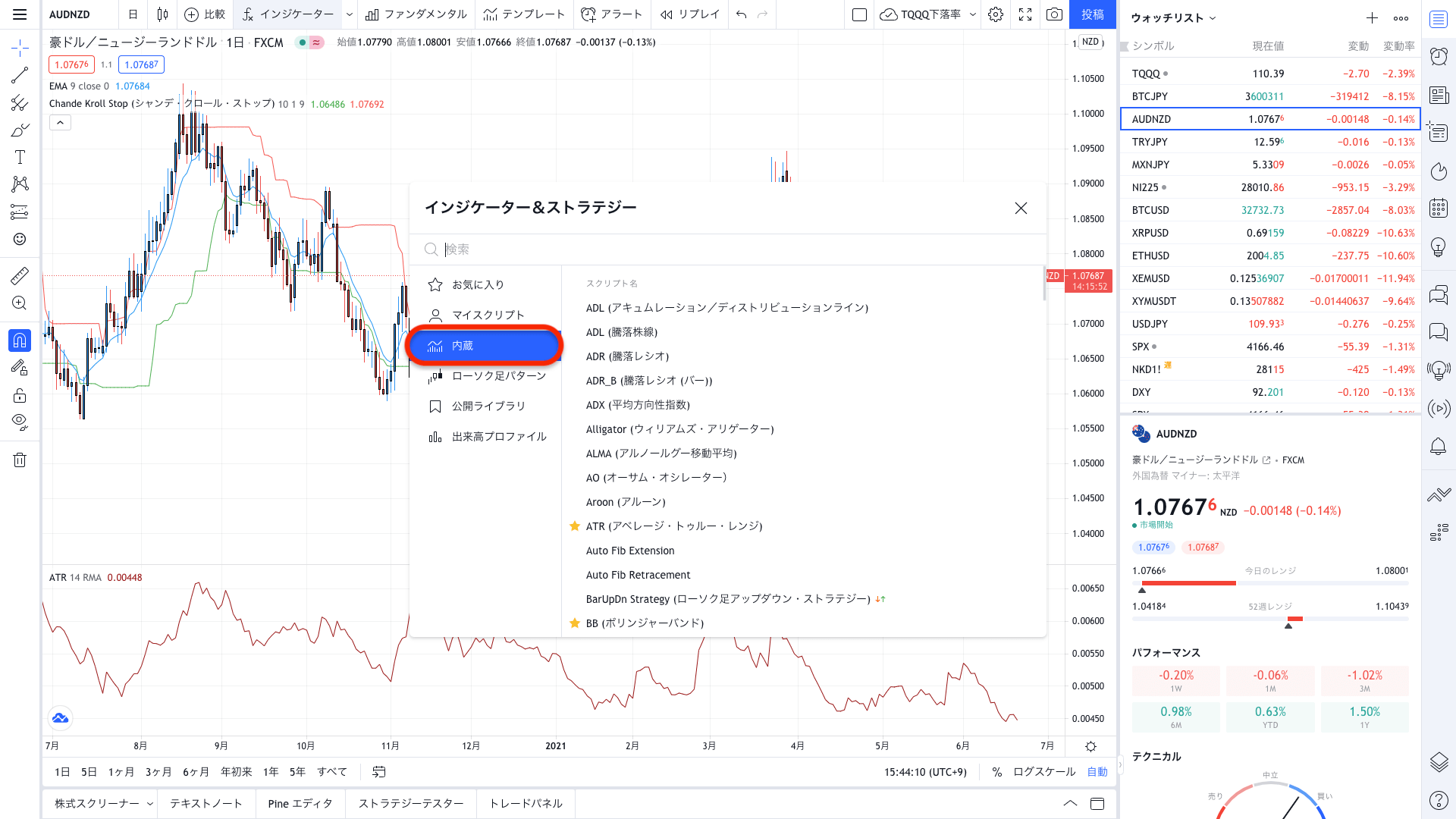

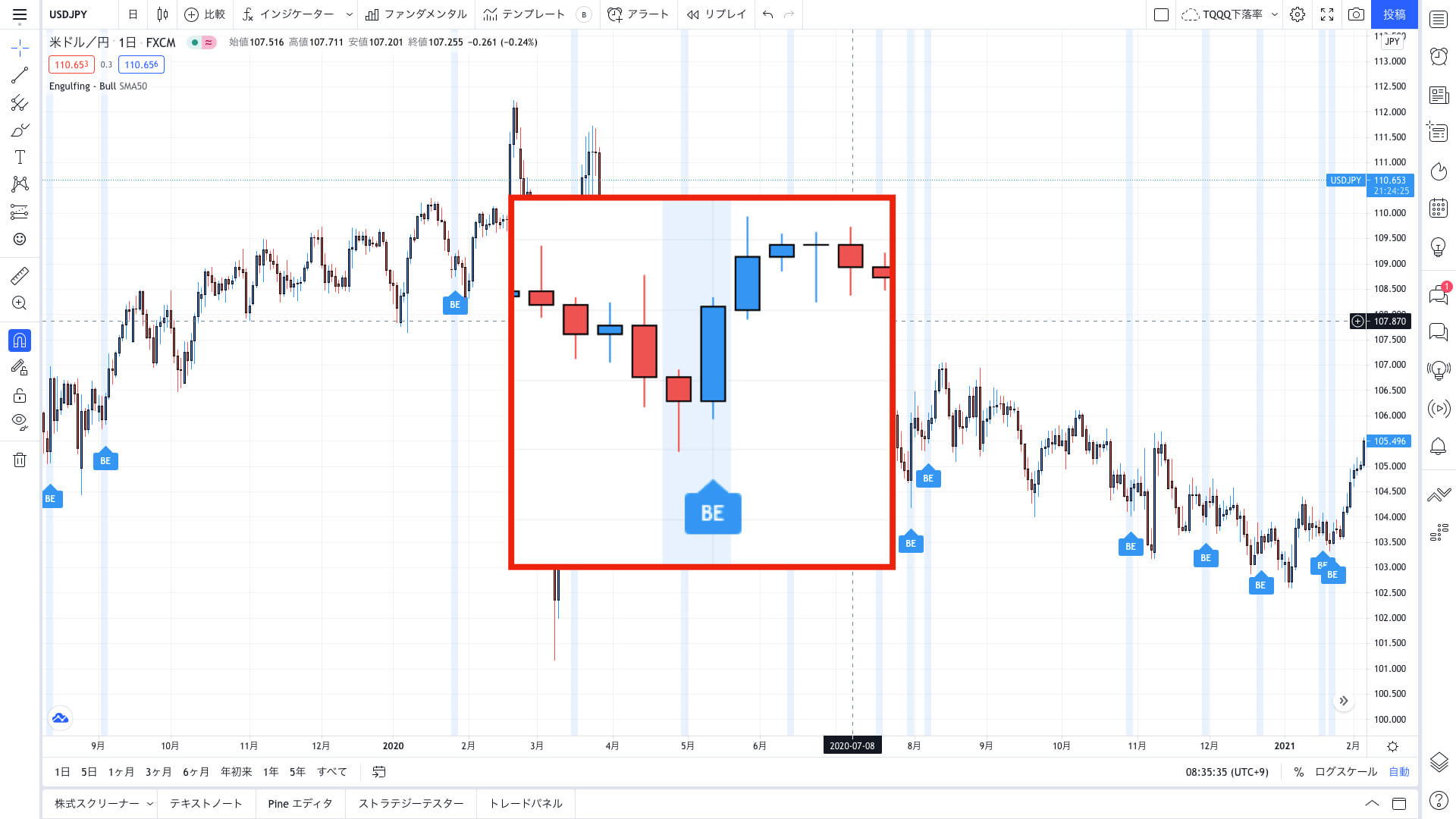
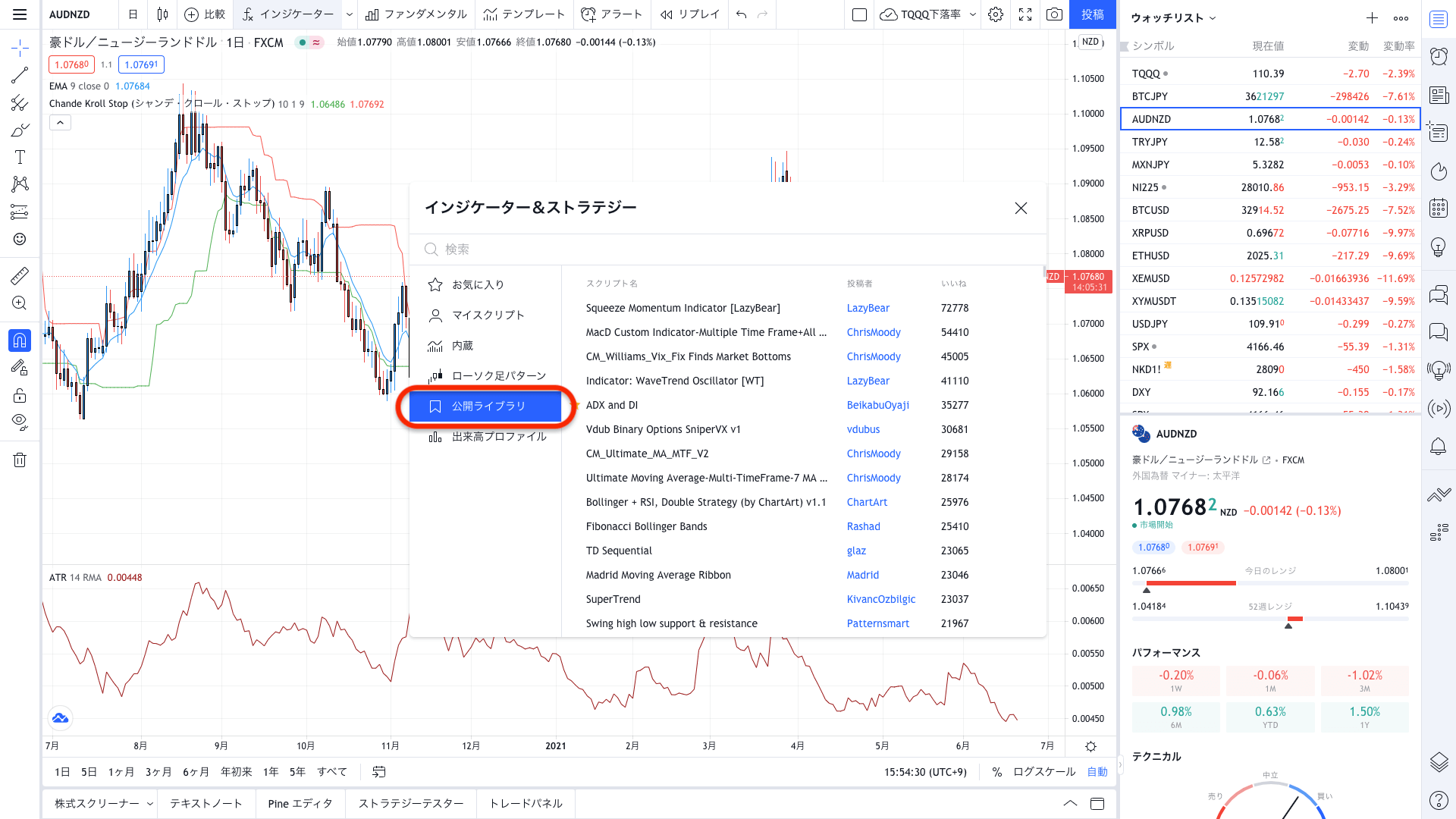
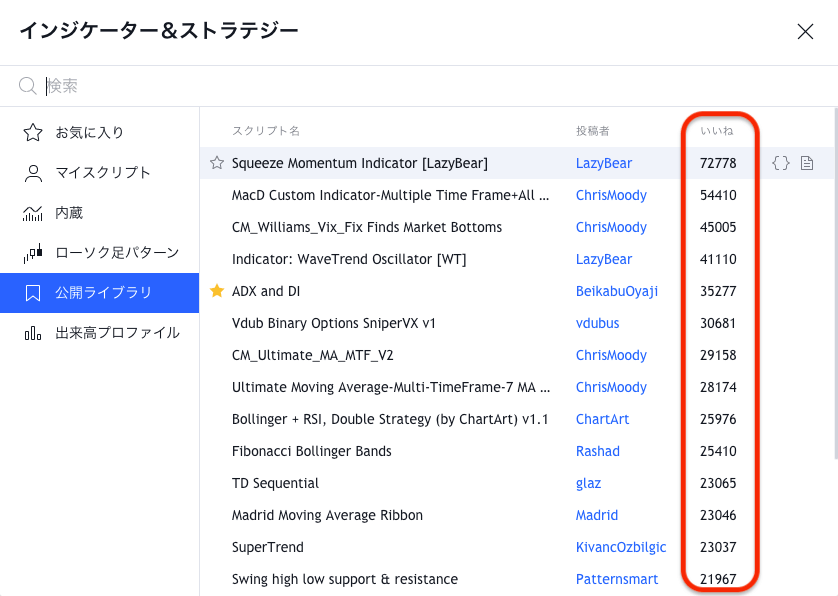

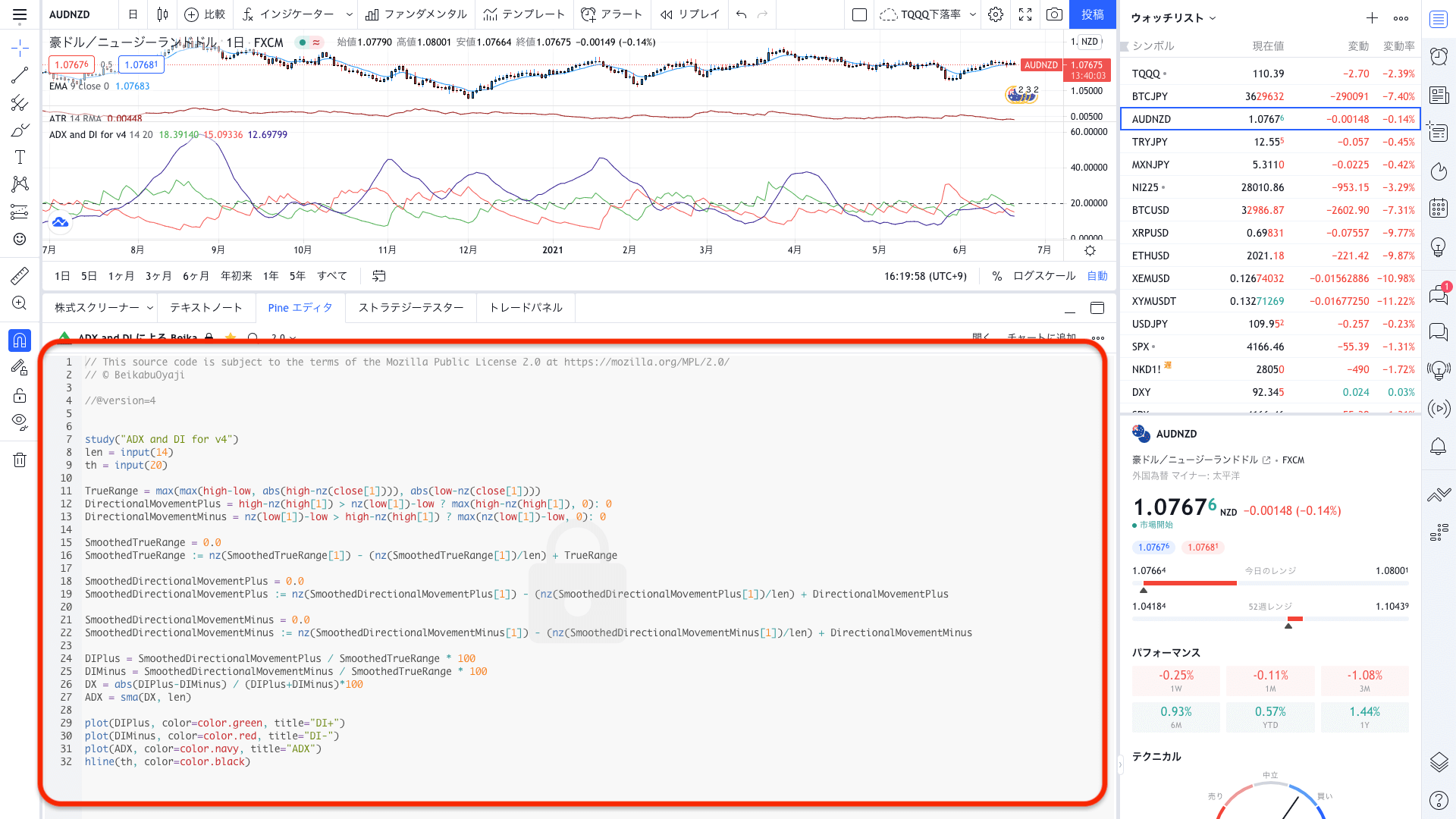
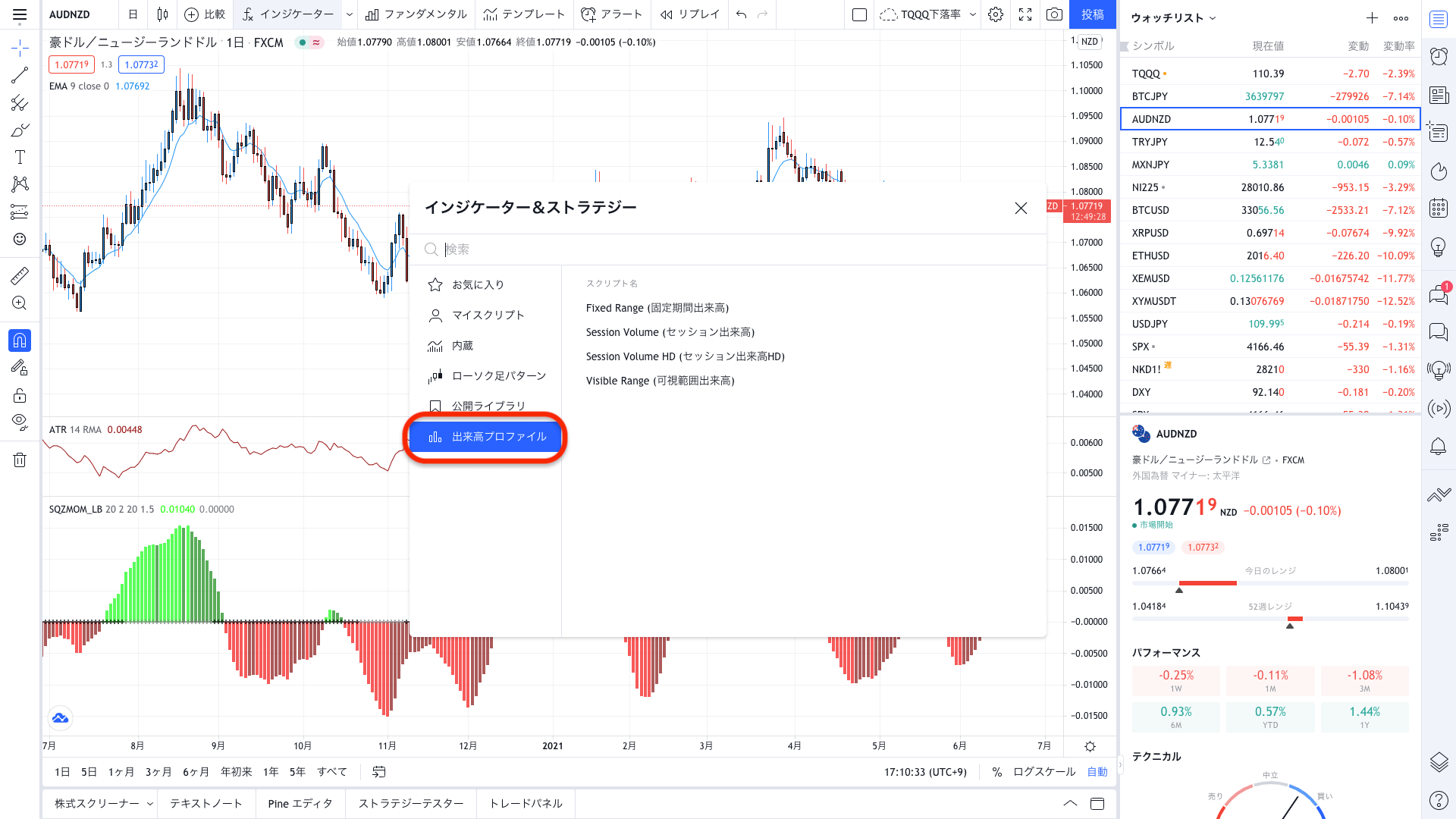
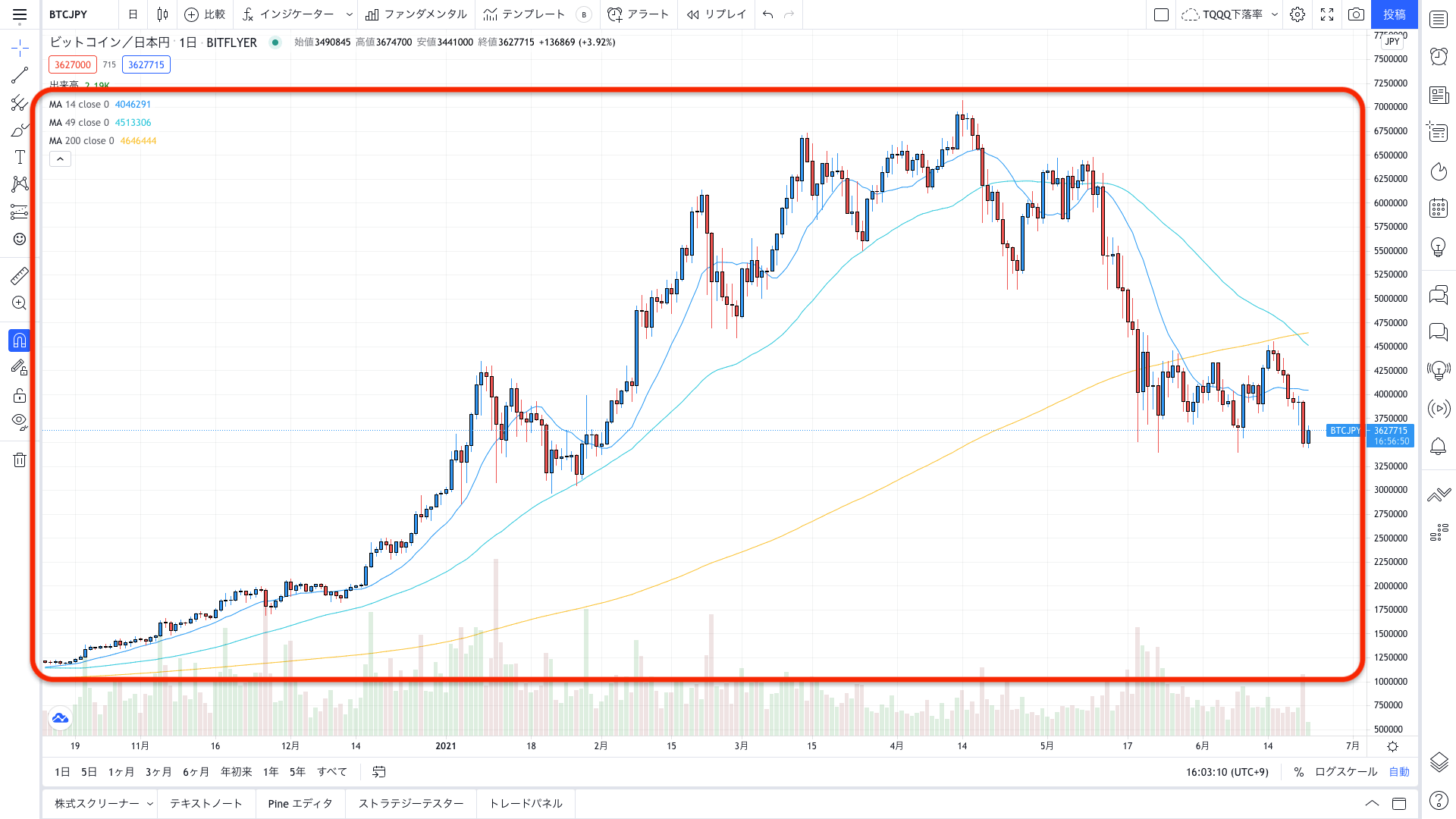
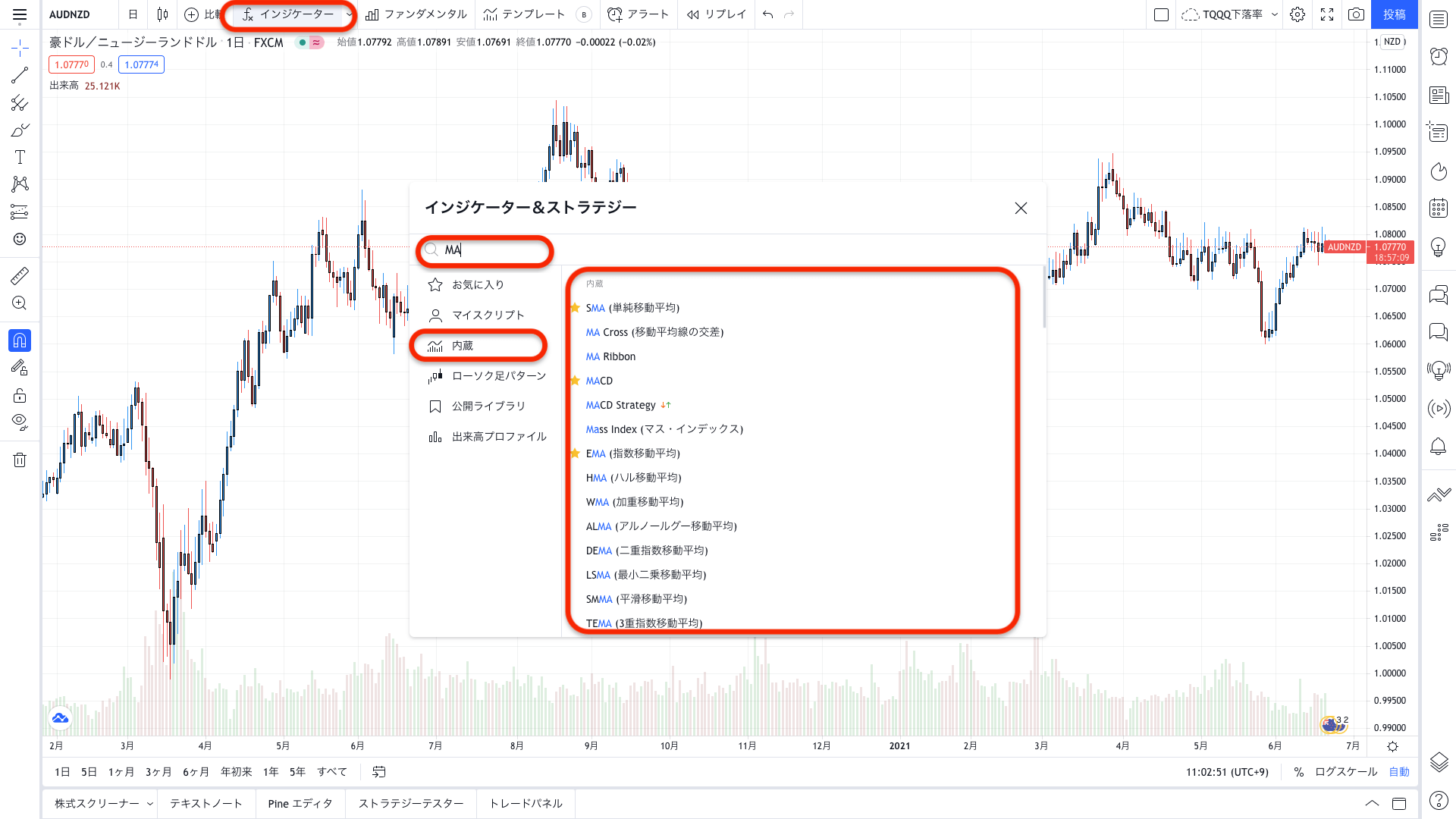
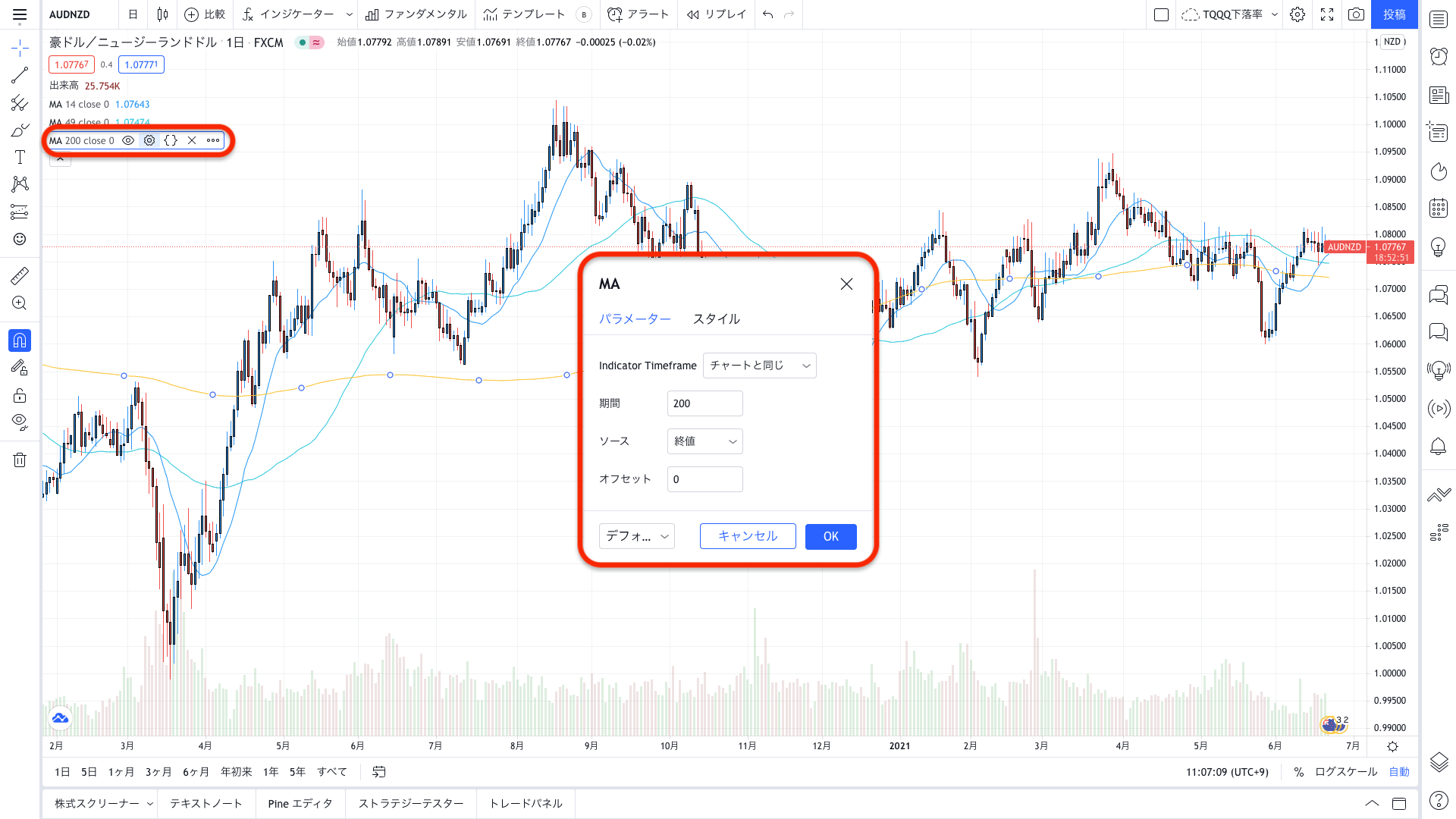
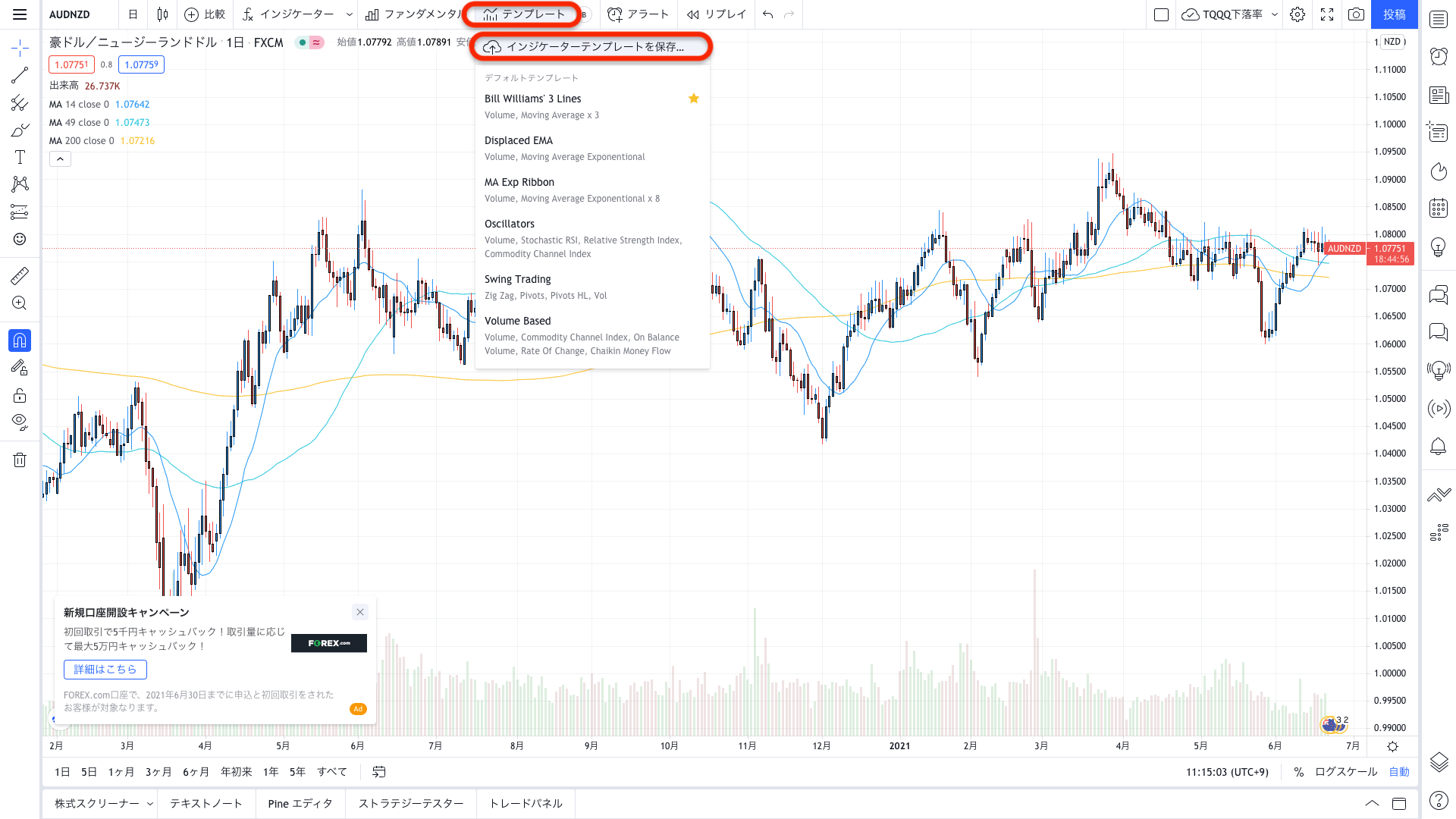
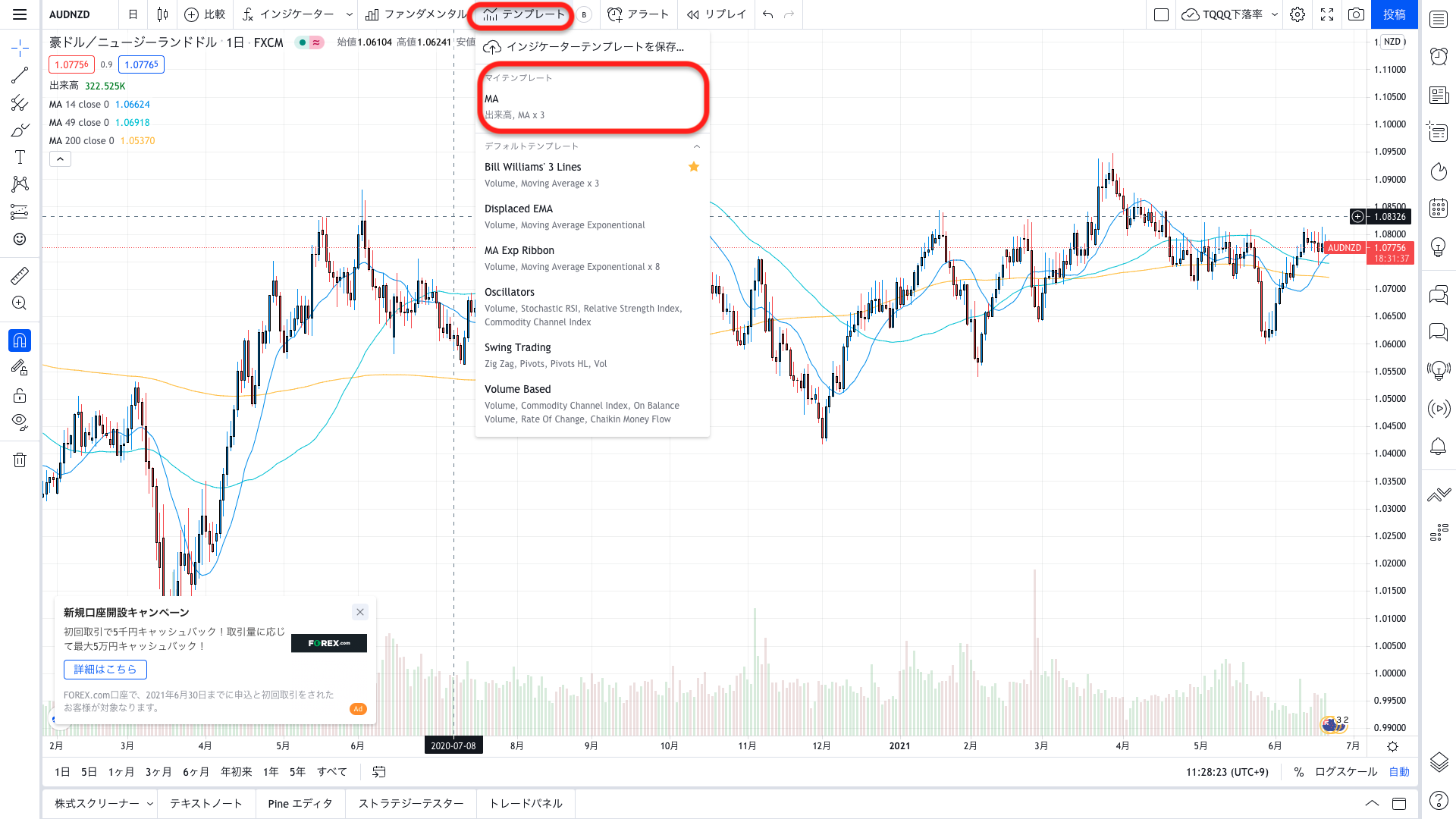




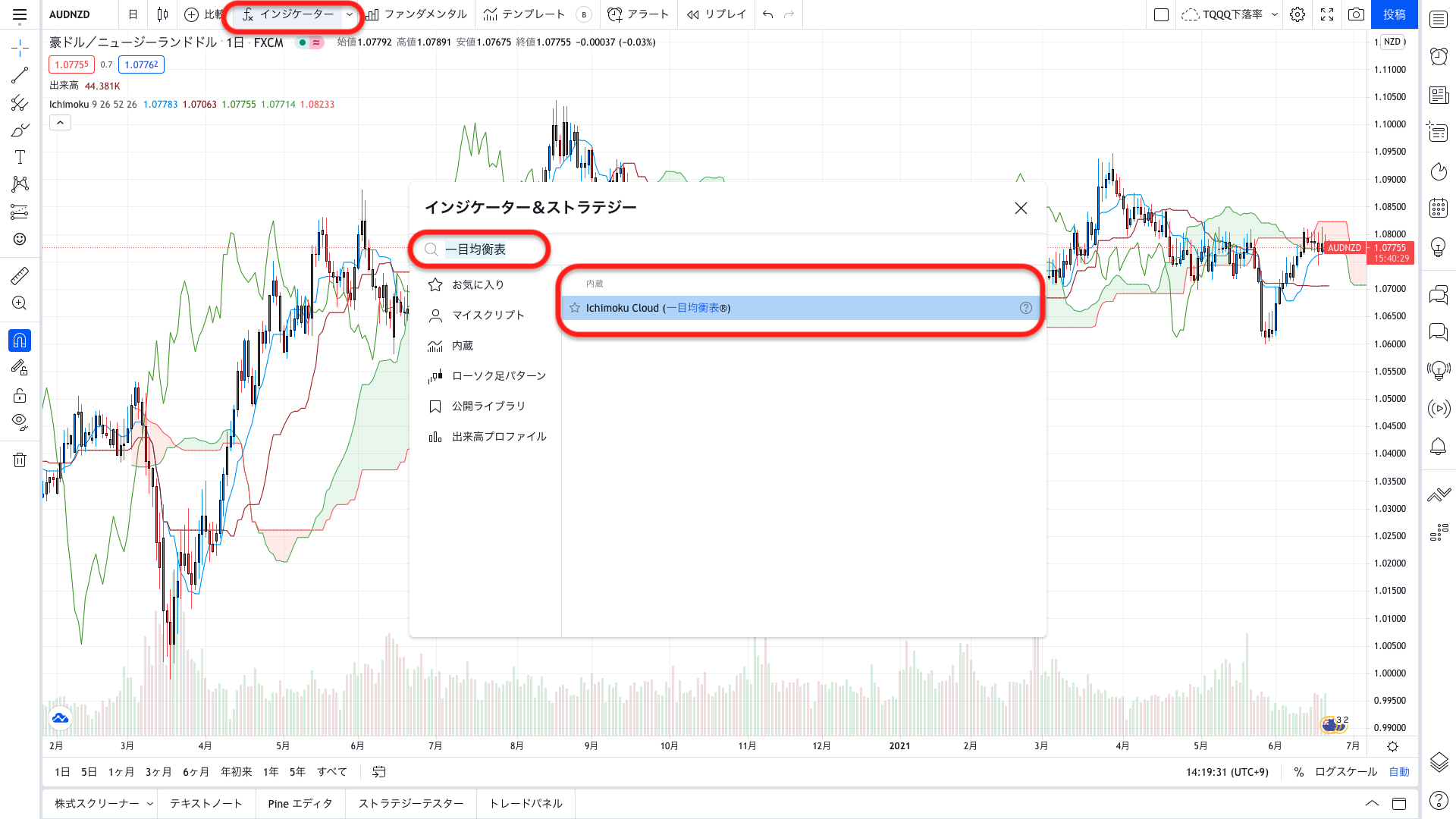
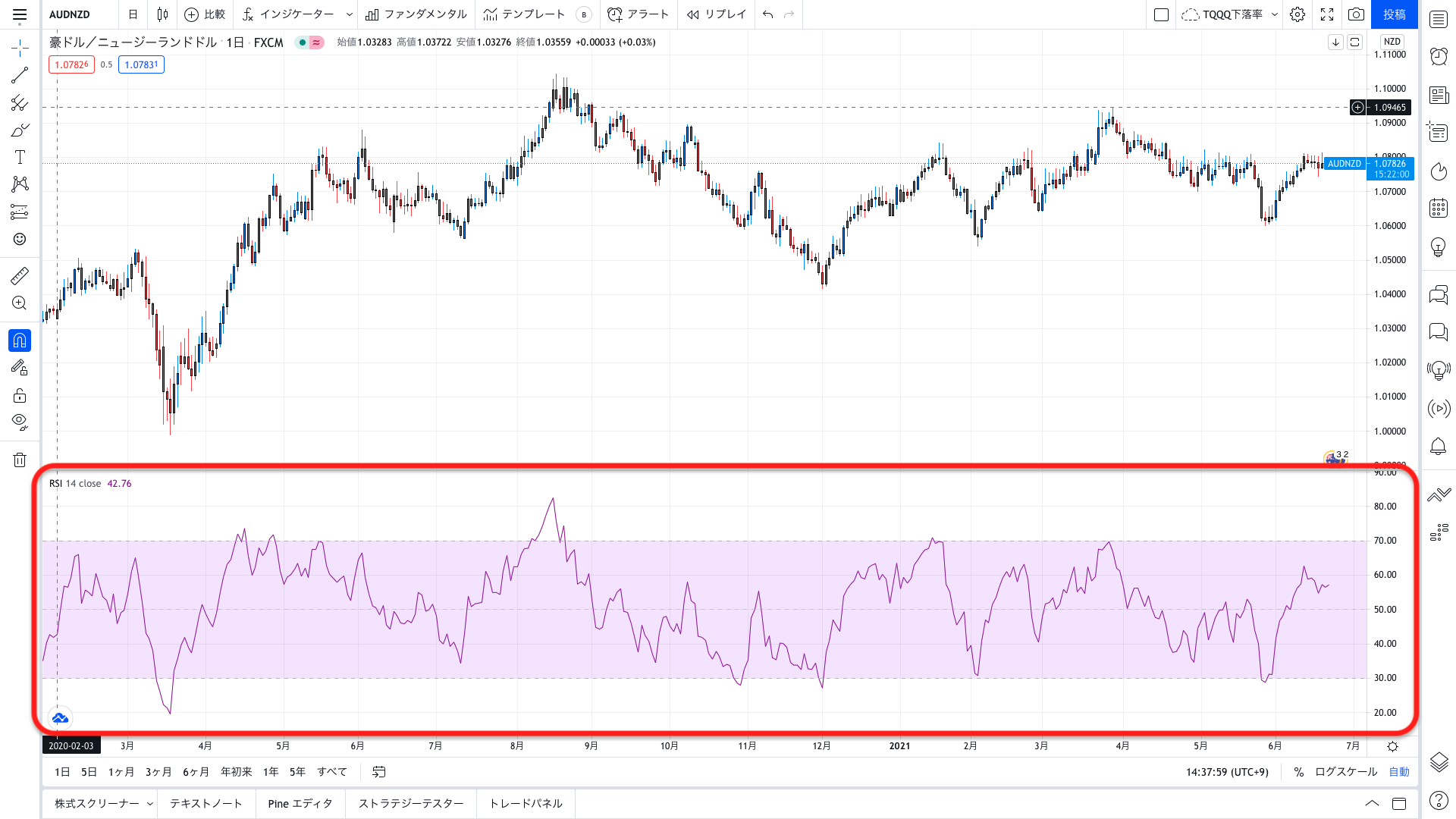
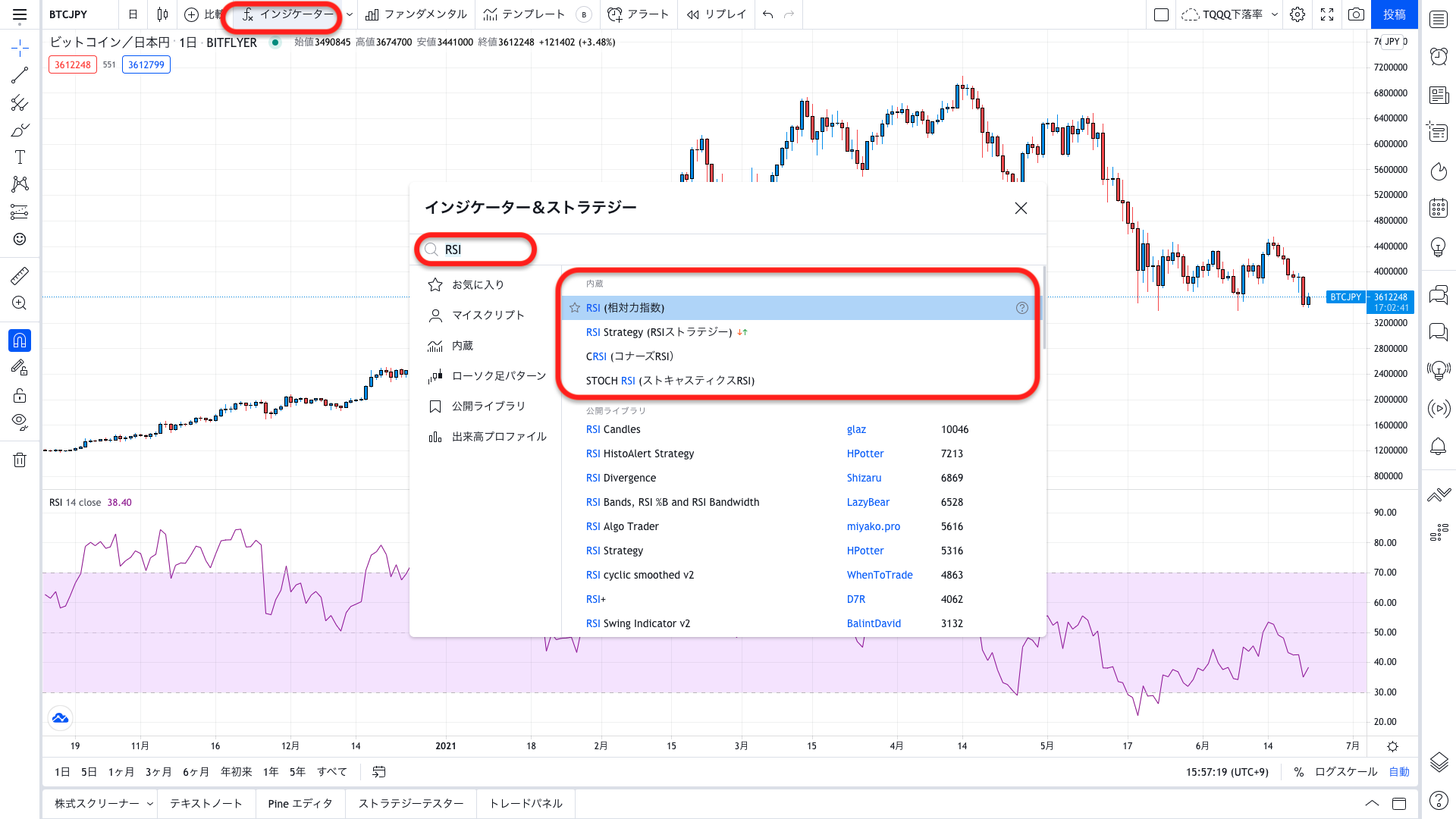
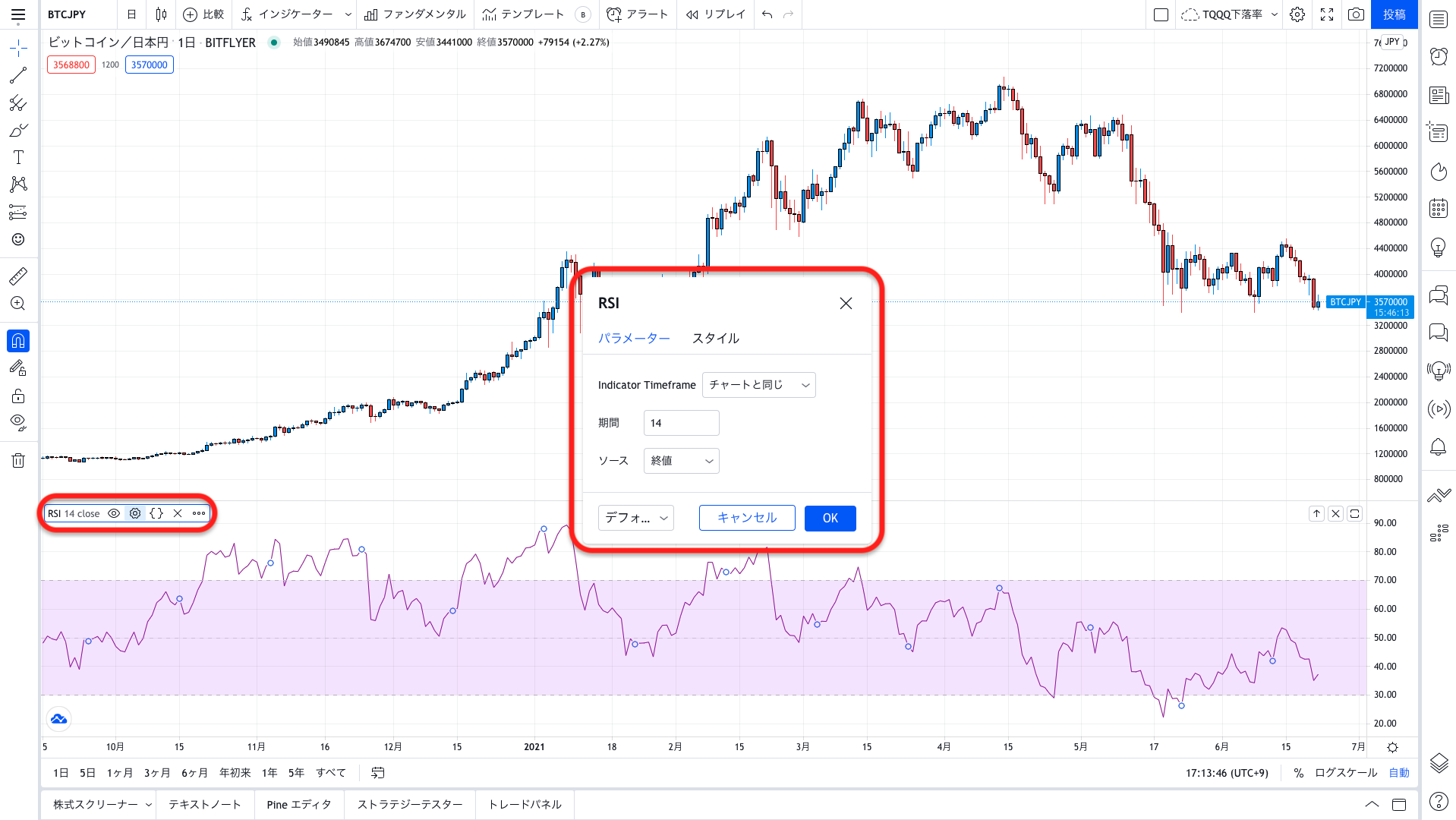


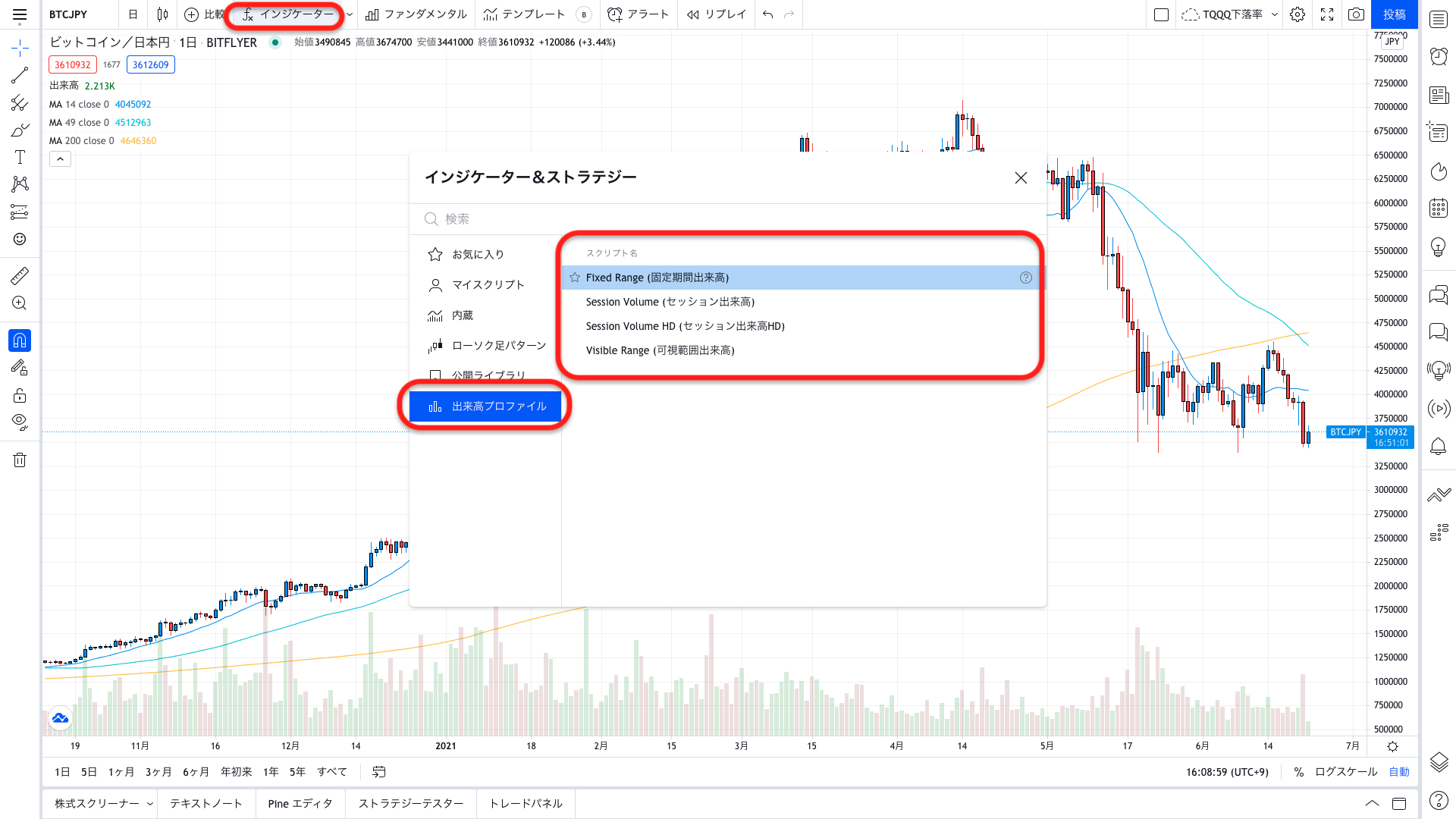

お世話様です。「ATR」(インジケータ)について、どの様なものか教えていただけませんでしょうか?
また、使い方もお願い致します。